键盘失效怎么解决?
使用的键盘突然失效,拆下来在别的电脑上试了一下,键盘使用是正常的,可在本机上使用时却失效了。有没有办法解决呢?
基于上面所说的情况,可以肯定键盘是没有问题的,应该是系统问题,那么,我们从系统着手,对键盘进行重新驱动。
重新驱动的方法有两种:
一种是使用软件,如驱动精灵等驱动工具,一般驱动出错都可以通过更新解决;
另一种办法是手动更改驱动,具体到键盘的手动更改驱动,方法如下:
点击打开“我的电脑”(win7是计算机),选择属性,新弹出的属性窗口中选择硬件,打开设备管理器,找到并打开“键盘选项”默认的键盘驱动是“标准101/102键或Microsoft自然PS/2键盘”。 右键点击选择更新驱动程序,然后选择“从列表或指定位置安装(高级)”,单击“下一步”,选择“不要搜索。我要自己选择要安装的驱动程序。单击“下一步”,进入“选择要为此硬件安装的设备驱动程序”页去掉复选框“显示兼容硬件”前的小勾。在“标准键盘型号”栏中选择“Japanese PS/2 Keyboard (106/109 Key)”,单击“下一步”,弹出“更新驱动程序警告”,点“是”。“确认设备安装”窗口继续点“是”。
上面的操作完成后,接下来修改注册表,单击开始--运行--输入“regedit”,确定。打开注册表编辑器,定位到HKEY_LOCAL_MACHINE/ SYSTEM/ControlSet001/Control/Keyboard Layouts”(win7系统的注册表路径略有不同,如下图),打开“E00804”,可以看到右侧子项里有“Layout File”子项,双击打开该项,将“数值数据”中的“kbdus.dll”改为“kbdjpn.dll”,最后确定。
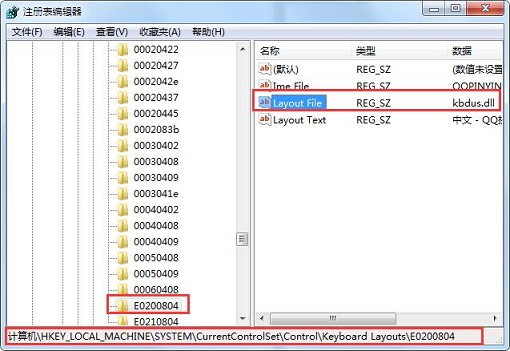
上面两操作完成后,重启计算机,进入系统,键盘就可以正常使用了。
以上键盘失效怎么解决?内容出自土豆PE,感谢浏览~!
